スタディ・ダッシュボードを使用してデータに簡単にアクセス
問合せ、出荷またはサブジェクト・データを操作しているユーザーとして、これらのタイプのデータを調査ダッシュボードに一目で確認でき、アプリケーションのホーム・ページに表示されます。
図5- 1ホーム・ページでのスタディ・ダッシュボードの表示方法
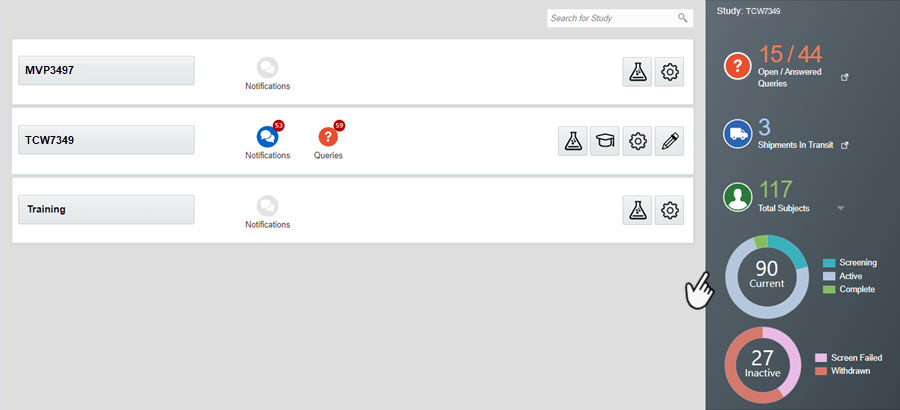
作業中の各スタディに関するデータを表示するには、スタディ行の横にあるスタディIDの横にある1回クリックするだけで、ユーザーが使用できるようになります。
データは、システムで割り当てられているロールと権限に従って表示されます。たとえば、出荷を処理し、フォームで問合せを作成する臨床供給マネージャである場合、調査ダッシュボードに表示される出荷と問合せの両方のデータが表示されます。
また、自分に割り当てられているサイトのデータのみが表示されます。たとえば、自分が割り当てたサイトに登録されているサブジェクトの合計数のみが表示されます。
オープン/回答済問合せ
- スタディ・ダッシュボードで、「オープン/回答済問合せ」をクリックします。
「サブジェクト」ページが本番モードで開き、「サブジェクトの概要」ビューがデフォルトで選択されます。
- 「サイト」ドロップダウンから、サイトを選択します。ステップバイステップの手順については、試験の症例のフィルターを参照してください。
そのサイトのオープンおよび回答済のすべての問合せのリストが右側のバーに表示されます。
件名合計
この項では、割り当てられているすべてのサイトの症例の合計数を示し、メインの「症例」ページ、「症例の概要」ビューへのショートカットとして機能します。「症例合計」セクションには、異なるステータスの症例が試験でどのように分布しているかを示すチャートも含まれています。1つのチャートには、「スクリーニング済」、「アクティブ」、「登録済」および「完了」状態の現在の症例の数が表示されますが、2番目の図には、「スクリーニング脱落」および「取下済」状態の非アクティブな症例の数が表示されます。
- 「症例合計」アイコンの横にあるドロップダウン矢印を選択します。
- リスト内の特定のサブジェクトの詳細は、ドロップダウンからサブジェクトのIDを選択するか、サブジェクト・リストの上の検索フィールドにサブジェクトのIDを入力します。
「サブジェクト」タブが本番モードで開き、「サブジェクト概要」ビューがデフォルトで選択され、検索したサブジェクトがすでに選択されており、「サブジェクト履歴」ペインが右側に表示されます。
移動中の出荷
このセクションには、自分に割り当てられているすべてのサイトの「移動中」ステータスの出荷数が表示されます。「輸送中の出荷」セクションをクリックすると、「出荷」ページが開き、すべての出荷のリストが表示されます。
親トピック: 試験実施期間中の作業